Сегодня тема будет касаться того, без чего многие не могут обходиться и часто приходится использовать этот инструмент, когда пользуются компьютером. Его даже используют на мобильных телефонах и на сто процентов уверены, что и вам он пригодится.
«>
Сегодня вы узнаете, что такое буфер обмена. А также посмотрите небольшой обзор на программу “Ditto”.
Далее, рассмотрим как ее установить, настроить, а самое главное получите инструкцию по использованию. Это приложение просто незаменимый помощник для всех, особенно для тех, кто много копирует и работает с текстом. Поэтому, сейчас обо всем подробно!
Что такое буфер обмена
Представь себе, что каждый раз, когда ты что-то копируешь, вырезаешь, например текст, картинку, оно куда-то все перемещается. А именно в буфер обмена. И потом, когда ты хочешь вставить текст в другое место, этот текст копируется именно уже с буфера обмена.
Например скопировали картинку с папки «1» и вставил в папку «2». Весь этот процесс прошел через буфер. То есть, как через посредника. И этот функционал, по умолчанию, обычно стоит везде на операционных системах Windows, Mac OS и т.д.
Дистрибуция музыки в 2022 — Ditto music, Ru Media, Sferoom, Нца и Broma 16
Ну и что, а в чем проблема?
А проблема в том, что если ты скопируешь второй раз уже другую картинку или текст (назовем просто объект), то она заменит первую. Это относиться ко всему, что ты копируешь и вырезаешь. Вот такие вот ограниченные возможности у буфера обмена, который стоит на операционных системах.
И очень неприятно и неудобно, когда что-то копируешь, особенно несколько ссылок, а в итоге сохраняется только последняя из них. К примеру нередко возникают случаи, когда надо скопировать сразу несколько объектов, а буфер как назло сохраняет только последнюю одну ссылку.
То есть по сути, обычный буфер обмена нас очень сильно ограничивает и не дает возможность, что-то скопированное или вырезанное хранить у себя надолго в памяти. А если хранит, но только один объект. Вот лентяй! Даже два объекта запомнить не может.
Но есть решение!
Есть соответствующие программы — менеджеры буфера обмена , которые дают возможность копируя или вырезая, сохранять объекты все по порядку не заменяя друг друга. Ты сможешь, в любой момент, открыть это приложение и взять от туда скопированные объекты, даже если ты перезагрузишь компьютер.
Один раз скопировал несколько объектов и один раз все вставил. То есть, благодаря таким программам, ты получишь доступ к буферу, где будут храниться все объекты, как в хранилище. Это чудо! А не программа.
Можно привести аналогию.
Представь, что тебе надо испечь торт и ты идешь в магазин покупать список продуктов. Тебе удобно будет, если ты сначала купишь муку, принесешь домой ее выложишь, потом опять сбегаешь за яйцами и так за каждым продуктом отдельно. Ну что удобно? Думается, что нет! Проще сразу все купить и принести все домой.
ПРОГРАММА DITTO ОБЛЕГЧИТ ВАШУ РАБОТУ НА КОМПЬЮТЕРЕ ОБЗОР от ЕВГЕНИЯ ИСТОМИНА
Только буфер, в отличии от продуктов, еще сохраняет объекты насколько ты захочешь, не затухнут. Чуть ниже рассмотрим на практике, как можно использовать это приложение и сразу захочешь установить его себе на компьютер.
Менеджеры буфера обмена
- Clipdiary
- CLCL
- Clipx
- Comfort Clipboard
- Ditto
- Поддерживает горячие клавиши
- Шифрование данных при отправки через сеть
- Можно синхронизировать обмен между компьютерами
- Отображаются изображения сканируемых картинок
- Поддержка unicode ( отображаются иностранные символы)
- Автозагрузка
- Поддержка UTF-8 (языковые файлы)
Установка приложения Ditto
- Переходим на официальный сайт Ditto . И есть два варианта скачивания: (1) портабельная версия (где скачивается полный архив файлов, за счет этого, можно устанавливать программу на разных компьютерах, если к примеру ее перенести на флешку) и (2) стандартный установочный файл. Мы будем использовать второй вариант и кликаешь на вкладку (2) “Download 64 bit”
- Далее откроется другое окно и через несколько секунд файл начнет загружаться. У меня браузер Яндекс поэтому загрузочный файл у меня появился в верхнем правом углу. У тебя может в другом месте, все зависит от браузера. Когда он полностью загрузиться, надо на этот файл кликнуть.
- Далее откроется окно — надо произвести стандартную процедуру установки.
Настройки
- В нижнем правом углу у тебя появиться синий значок, кликни по нему правой кнопкой мыши и откроется окно, где надо выбрать «параметры».
- Откроется окно, где тебе надо настроить во вкладке “общее” два параметра, а точнее, поставить галочки (1) и (2). Здесь ты можешь (2) увеличить количество дней. Устанавливай значение на твое усмотрение.Ставим на 30 дней и после окончания этого срока все объекты удалятся.
Важно понимать, чем больше объектов находится в буфере, тем больше она занимает оперативной памяти на компьютере или телефоне. А разные объекты, могут иметь разный вес. - Далее, переходим во вкладку “горячие клавиши”. Здесь (1) надо настроить сочетание клавиш. Кликаешь мышкой на прямоугольное маленькое окошко, где показаны стрелочки и нажимаешь на любое клавишу, с помощью которой тебе будет удобно быстро запускать программу (на данном варианте используем сочетание клавиш Ctrl+Е, надо нажать одновременно). Чуть ниже (2) желательно проставить везде горячие клавиши, ты позже поймешь для чего это надо (удобно использовать сочетание Ctrl+1, Ctrl+2…).
- Теперь можно запустить окно буфера обмена, уже используя горячие клавиши (Ctrl+Е или другую комбинацию которую ты установил). А можно просто на панели в нижнем левом углу нажать на синий значок. Если вдруг не появился значок, то надо зайти в «Пуск», в нижнем левом углу экрана и там найти программу «Ditto» и запустить.
Здесь как видишь, уже пытались копировать разный текст и фотографии, все сохранилось в буфере автоматически. Что примечательно, видно даже отчетливо картинки, что дает возможность не запутаться, при большом количестве скопированных изображений. - Есть еще интересный функционал на который я рекомендую обратить внимание. В окне буфера, в нижнем правом углу, надо кликнуть на три точки, появится меню, выбираешь “Quick Options” и открывается еще одно меню, вот тут поподробнее:
- “Всегда наверху” будет отображаться постоянно поверх всех окон, то есть, окно буфера всегда будет под рукой.
- “Автоматически сворачивать в заголовок”, окно будет сворачиваться в вертикальную панель. Чтобы окно не мешалось.
- “Transparency” настройка уровня прозрачности окна. Можно сделать чтобы, фон окна был немного прозрачный.
Инструкция использования
- Директория, где можно выбрать группу.
- Поиск объектов.
- Настройки.
- Порядковый номер объектов.
- Копируемые объекты.
- Закрыть и свернуть окно.
- CTRL+C — Копировать
- CTRL+V — Вставить
- CTRL+A — Выделить все
Пример на практике
- Каждую ссылку, по отдельности, копируем в Яндексе.
- После этого, они попадают в окно буфера.
- Потом, все ссылки в окне выделяем и копируем при помощи горячих клавиш.
- И вставляем в поле «Телеграм», где надо отправить сообщение т.е. ссылки.
Как использовать «группы»
- Напечатанные данные копируешь в буфер обмена, по отдельности каждую строчку.
- После этого, когда все данные попали в буфер, выделяешь эти объекты и нажимаешь правую кнопку мыши, появиться меню, где выбираешь “Groups” и далее нажимаешь“Создать группу из выделенного”.
- Появляется окно, где надо придумать название группы. Назвали “мои данные” и нажимаешь “ok”.
- Появляются стрелочки (1), они говорят о том, что объекты сохранены в группе, чтобы ты различал их из общего списка и понимал что у тебя эти объекты хранятся в группе. Если ты их удалишь из общего списка, то они также пропадут из группы. Чтобы открыть в любой момент свою группу, надо нажать внизу на вкладку (2).
- Далее, откроется директория, где можно выбрать свою группу.
А как же «Mac OS».
Надо отметить, что для Windows вообще не проблема найти БЕСПЛАТНУЮ хорошую программу, как менеджер буфер обмена, а вот для Mac OS, вот там куда не плюнь, везде хотят денежку. Но может это и правильно, любой труд должен оплачиваться.
Но тем не менее, нашли одну интересную простую программку, настолько простую, что их меню состоит буквально из несколько строчек. Это программа “Jumpcut”. По мнениям, она почти удобная, хочется правда побольше настроек, как у Ditto. Ну зато есть все самое необходимое.
Вообще такое впечатление, что разработчики “Jumpcut” буквально за пять минут написали эту программу и сказали “Ну ладно возьми хоть эту прогу, а то бедняга на платную то денег нет:)”.
Заключение
Это программа реально может сэкономить тебе время и не надо по сто раз бегать туда сюда копировать. Все гораздо проще, один раз скопировал все объекты, а потом просто с одного окна все данные используешь, вставляешь объекты туда, куда тебе надо.
Вот когда ты научишься использовать все горячие клавиши, которые уже перечислены, а их не так много, то весь процесс копирование и вставки данных пойдет намного быстрее.
Оригинал записи и комментарии на LiveInternet.ru
Источник: spayte.livejournal.com
Знакомьтесь: Ditto: лучшее управление буфером обмена
Я склонен вспоминать разные вещи. Если я прочитаю это, я могу это вспомнить. У меня нет фотографической памяти или супер-одаренного IQ, но я склонен вспоминать вещи.
Мне нравится связывать вещи — сумасшедшие связи. Вы можете сказать что-нибудь о Китае, и я напомню забавный факт о Тайване. Мы могли бы поговорить о беспилотных автомобилях, а я мог бы связать это с мелочами об овцеводстве.
Все эти годы одна вещь, которую я ненавижу в компьютерах, — это копирование и вставка. Мне это нравится, но у меня может быть только одна копия. Я мог бы вставить его несколько раз, но это все. Один экземпляр.
Я всегда хотел восстановить то, что наклеил неделю назад. Да, я помню, что я скопировал что-то неделю назад, если мне это снова понадобится.
Будучи программистом, мы берем столько разовых фрагментов из Stack Overflow, что через три недели нам понадобится снова. Либо вы ищите его, либо пытаетесь вспомнить, куда вы его наклеили.
Что, если бы вы могли искать свои предыдущие копии и извлекать из них свежую пасту? Если вы, как и я, вспоминаете, и эта идея звучит для вас как мечта, приготовьтесь.
Знакомьтесь, Дитто
Ditto — это инструмент для управления буфером обмена. Это именно то, что я только что описал. Он хранит все ваши копии и позволяет вам их вставлять. Более того, это позволит искать в ваших старых копиях.
И это бесплатно. Получите Ditto с сайта Ditto.
Вот что выскакивает, когда вы его открываете:

Это черное окно появляется везде, где находится курсор, и содержит все ваши предыдущие копии в обратном хронологическом порядке (сначала самые свежие). Внизу есть поле поиска, используемое для поиска более старых копий.
После установки я настоятельно рекомендую изменить горячую клавишу по умолчанию и изменить тему в соответствии с вашими предпочтениями. Я использую control + shift + v как горячую клавишу Ditto и черную тему.
Первая — это простой и легкий вариант обычной команды control + v , а вторая — личное предпочтение.
Их можно изменить, открыв элемент параметры на значке Ditto на панели задач, и они находятся на вкладках Общие и Сочетания клавиш.
Существуют также некоторые другие более продвинутые варианты использования, такие как объединение вашего буфера обмена в сеть через множество компьютеров для их синхронизации и добавление даты истечения срока действия копий, что может помочь вам в обеспечении вашей конфиденциальности в случае общего компьютера.
Я использую только простую функцию управления буфером обмена и устанавливаю очень большое количество записываемых копий. Вот несколько скринов моих конфигов.


Кодирование с помощью Ditto
Самый простой пример использования Ditto — это когда вам нужно скопировать набор вещей из одного места в другое.
Например, вы можете копировать три функции из одного проекта в другой. Они находятся в разных областях, поэтому вы не можете просто выбрать все три. До Ditto вы должны были копировать-вставить, скопировать-вставить, скопировать-вставить. С Ditto вы будете копировать, копировать, копировать, затем вставлять, вставлять, вставлять.
Другой вариант использования — это когда вы реализуете проблемную функцию и пробуете альтернативные реализации. Большинство людей комментируют свою первую неудачную попытку и начинают вторую.
Если второй не удастся, они снова закомментируют их и попробуют сделать еще один дубль. И так далее. Если у них закончатся идеи, они могут раскомментировать одну из попыток и попытаться заставить ее работать.
Используя Ditto, я просто копирую неудачные попытки (чтобы сохранить их) и удаляю их. Если они мне когда-нибудь понадобятся, они будут там, в БД Дитто.
Работая с Python и наукой о данных, я стараюсь копировать много фрагментов здесь и там. Как код, чтобы снова выполнить разделение поезд / тест? Google, затем Stack Overflow, бац!
Через три дня я снова ищу этот код для другого проекта. Теперь, используя поле поиска, я могу снова найти фрагмент, не прибегая к Интернету и не открывая предыдущий код проекта.
Ограничения
Основным ограничением Ditto является то, что он ограничен платформой Windows.
Однако не бойтесь, для пользователей Linux и Mac существует несколько альтернатив, таких как CopyQ и ClipIt. В конце концов, не имеет значения, какой инструмент вы используете. Однако попробуйте идею менеджера буфера обмена. Вы не пожалеете.
Для тех, кто работает в Windows и установил Ditto, инструмент большую часть времени работает нормально. Однако есть два крайних случая, о которых вам следует знать:
- При копировании файлов из одной папки в другую сохраненная копия будет просто ссылкой. Резервное копирование скопированных данных не выполняется. Таким образом, Ditto не спасет вас, если вы случайно удалите файл.
- При работе с пакетом Office всякий раз, когда вы что-то копируете, копия включает в себя некоторую информацию о стиле, которая не всегда сохраняется должным образом. Например, если вы напечатаете что-то в Excel и вставите его в презентацию PowerPoint, он вставит редактируемую копию графика в ваши слайды. Если позже вам снова понадобится этот график и вы используете Ditto для его получения, будет вставлено изображение графика, а не сам график.
Это единственные угловые случаи, которые я обнаружил за более чем год использования этого инструмента. Первое легко понять, и на него нельзя полагаться. Второе имеет значение только для пользователей Office, поэтому для вас это может не быть проблемой.
Заключительные замечания
Я начал использовать менеджер буфера обмена около года назад. Сначала это было похоже на трюк. Что-то использованное, когда я вспомнил, что это существует. Однако через пару недель это стало неотъемлемой частью моего рабочего процесса. Это одна из первых вещей, которые я устанавливаю при переходе на новый компьютер.
Зайдите на сайт Ditto (или CopyQ’s или ClipIt) и попробуйте сами. Это также может изменить вашу жизнь. И, если это так, пожалуйста, вернитесь, поздоровайтесь и расскажите нам о своем опыте.
Не стесняйтесь комментировать или связаться со мной, если у вас есть какие-либо вопросы по этой статье. Если вы новичок в Medium, настоятельно рекомендую подписаться. Статьи среднего размера — идеальная пара со StackOverflow для специалистов в области данных и ИТ, и тем более для новичков. Пожалуйста, подумайте об использовании моей партнерской ссылки при регистрации.
Спасибо за прочтение 🙂
Источник: questu.ru
Программа Ditto: как эффективно работать с буфером обмена
Буфер обмена — это промежуточное хранилище в системе Windows, которое даёт возможность копировать нужные данные и вставлять их в другие приложения. Стандартный клипборд позволяет единовременно отложить в резервы памяти не более одного элемента, что не всегда удобно.
Например, вы совершаете несколько покупок в интернет-магазине и заполняете форму одной и той же информацией о банковской карте. Если вы скопировали имя, вставили его, а потом проделали ту же операцию с датой, то, чтобы снова вставить имя, вам нужно будет копировать его заново. Конечно, было бы удобнее, если бы можно было хранить в памяти несколько объектов сразу. Для этого и существует Ditto — программа буфера обмена.

Ditto позволяет сохранить в буфере несколько объектов
Скачивание, установка и настройки
Программу Ditto можно скачать бесплатно с официального сайта разработчика. Справа там будет кнопка Download, можно выбрать обычную версию или Portable. Последняя запускается с любого носителя, без предварительной инсталляции. После загрузки нужной модификации следуем инструкциям менеджера установки, указываем русский язык для интерфейса.
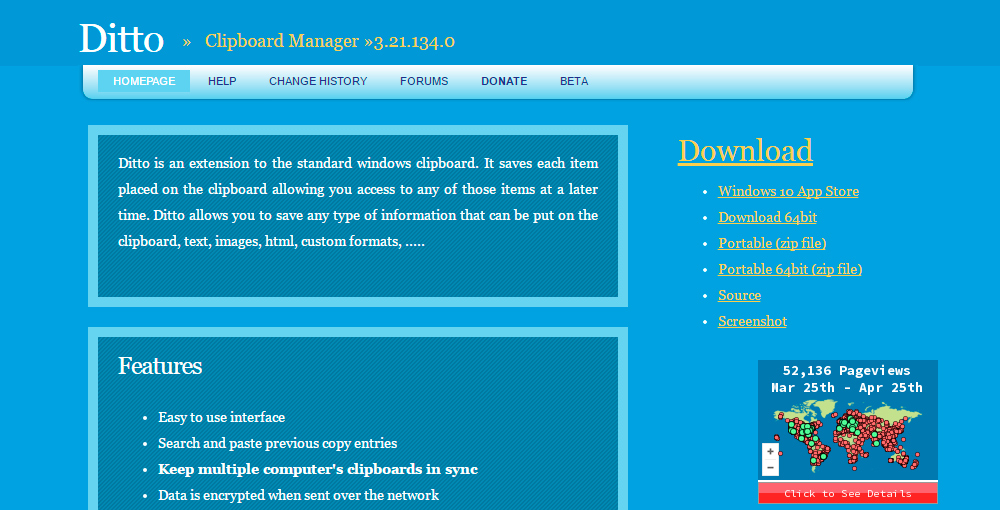
Рекомендуем загружать программу только с официального сайта
Теперь переходим к настройкам.
- Внизу, рядом со значком сети, вы увидите синюю иконку Ditto — кликните по ней правой кнопкой и выберете «Параметры».
- В окошке поставьте галочку напротив «запускать вместе с системой» и укажите число элементов, какое вы хотите сохранять в буфере обмена единовременно, а также время, спустя которое их нужно удалить из базы.
- Задаём значение горячих клавиш, чтобы быстро открывать программу. Можно оставить предложенное — Ctrl+` (значок «`» можно получить, нажав «ё» в латинской раскладке) или заменить новым, более удобным для вас.
Как пользоваться программой
В качестве примера возьмём всё то же заполнение форм заказа в интернет-магазине (это только для наглядности, использовать программу можно в любой ситуации, где информация повторяется, и нет желания копировать каждый раз один и тот же элемент перед вставкой). Предположим, нам нужно несколько раз внести данные банковской карты: фамилию, имя, срок действия, номер и код — итого четыре наименования для буфера обмена.
Дальше поступаем так:
- Выделяем ФИО и жмём Ctrl+C (или кликаем правой клавишей мыши и «Копировать»).
- Сразу же проделываем подобное с остальными элементами — теперь программа внесла их в буфер обмена.
- Затем открываем форму, куда нужно внести данные, ставим текстовый курсор в поле.
- Заданным ранее сочетанием клавиш вызываем программу Ditto (если вы не меняли стандартные настройки — Ctrl+`).
- Появилось окошко со списком сохранённых слов. Дважды щёлкните по нужному, и оно впишется, куда следует. Можно также просто перетащить элемент в необходимое место.
- Операция повторяется со всеми словами.
ВАЖНО. Если в параметрах вы отвели для хранения информации длительное время, постепенно список объектов в буфере обмена расширится, и искать их будет сложнее. Для облегчения задачи обратите внимание на строку поиска: начните вводить слово, и оно быстро определится.
Возможности Ditto
Выше был самый простой и классический случай использования программы Ditto, но она способна на большее.
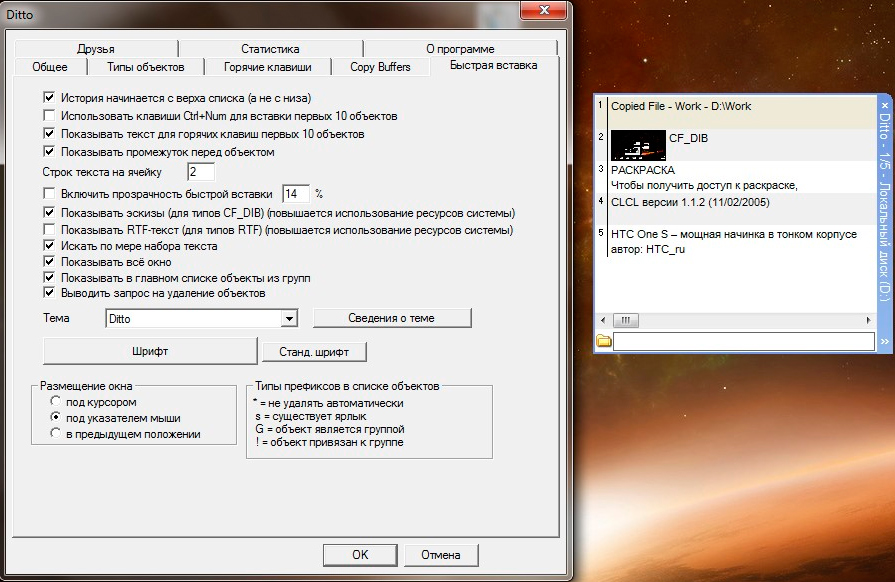
Ditto имеет множество настроек, что делает ее еще более гибкой
Во-первых, сохраняются не только текстовые фрагменты, но и всё, что способен вместить в себя буфер обмена: картинки, ссылки, файлы и т. п.
Во-вторых, можно целенаправленно разместить в Ditto часто требующуюся информацию: адрес электронной почты, приветственные сообщения, текст рассылки и прочее. Чтобы они не исчезли в условленное время, нажмите «Настройки» («Свойства») — «Никогда не удалять автоматически». Встроенный редактор позволяет сделать даже простейшее форматирование: заменить слова, дополнить и т. д.
В-третьих, объекты легко рассортировать, создав для них группы (настройки зависят от версии программы).
В-четвёртых, элементы возможно вставлять не по одному, а по несколько сразу, если есть такая необходимость. Для них можно задать особые hotkeys в параметрах.
В-пятых, если Ditto установлен на несколько компьютеров сразу, информацию из буфера обмена легко синхронизировать и передать на другой ПК. При этом она будет должным образом зашифрована, и данные не потеряются.
В-шестых, картинки, хранящиеся в Ditto, удобно отображаются в виде миниатюр, чтобы не растеряться при поиске.
ВАЖНО. Чтобы не засорять буфер обмена лишним, не забывайте избавляться от неактуальной информации или не запрашивайте длительное хранение при настройке Ditto.
Пользовались ли вы когда-нибудь Ditto для расширения возможностей стандартного буфера обмена? Поделитесь своими впечатлениями в комментариях.
Источник: nastroyvse.ru